电脑是我们生活中必不可少的设备,但是用久了,电脑中就会产生大量的垃圾,为此,如何用自带的清理垃圾工具进行清理,可以有效地提高电脑的运行速度和稳定性,让电脑继续跑得更快、更稳定。
微软官网提供的清理垃圾软件:https://pcmanager.microsoft.com/cn
考虑到是官方提供的软件,所以对于垃圾清理比较到位,而且不至于清理掉有用的东西。
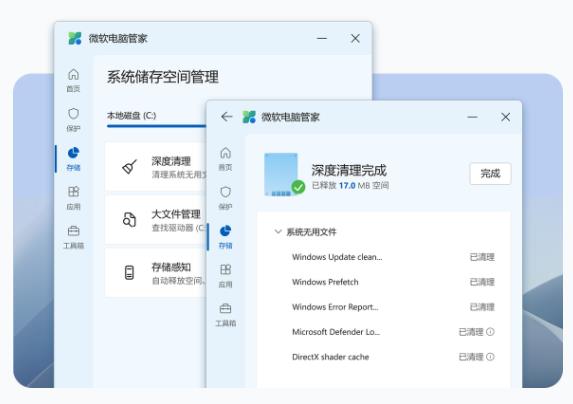
一、清理系统垃圾
电脑中系统垃圾指的是每次安装和卸载的软件都会造成的垃圾文件,这些文件会占用硬盘空间,影响电脑的运行速度。Windows系统自带的清理工具可以帮助用户清理系统垃圾,只需要在搜索框输入“磁盘清理”,就可以找到相应的工具,如果是新版本的Windows系统,可以直接打开“设置”,然后点击“系统”,再点击“磁盘清理”,就可以清理系统垃圾了。
二、清理浏览器垃圾
电脑中浏览器垃圾指的是经常使用的浏览器,比如Google Chrome、Edge、IE等,这些浏览器会在用户上网的过程中,自动缓存一些下载的文件,缓存的文件会占用一定的硬盘空间,如果不及时清理,硬盘空间会不断减少,影响电脑的运行速度。要清理浏览器垃圾,可以打开浏览器的设置,然后点击“清理历史记录”,就可以清理浏览器垃圾了。
三、清理病毒垃圾
电脑中病毒垃圾指的是由于电脑中感染病毒而产生的文件和程序,这些文件和程序会占用电脑的硬盘空间,影响电脑的运行速度。要清理病毒垃圾,可以使用杀毒软件进行清理,可以使用专业的杀毒软件,也可以使用Windows自带的安全中心,点击“病毒和威胁保护”,就可以查找和清理病毒垃圾了。
四、清理注册表垃圾
电脑中注册表垃圾指的是安装和卸载软件时会产生的注册表错误,这些注册表错误会占用电脑内存,影响电脑的运行速度。要清理注册表垃圾,可以使用专业的注册表清理工具,也可以使用Windows自带的注册表编辑器,只需要在搜索框输入“注册表编辑器”,就可以找到并使用它进行清理注册表垃圾了。
五、总结
电脑中会产生大量的垃圾,如果不及时清理,就会影响电脑的运行速度和稳定性,所以,及时清理电脑垃圾,是保持电脑速度和稳定性的重要步骤。本文介绍了如何使用自带的清理垃圾工具清理电脑,包括清理系统垃圾、清理浏览器垃圾、清理病毒垃圾、清理注册表垃圾等,希望能够帮助用户更好地维护电脑,让电脑继续跑得更快、更稳定。




